So synchronisieren Sie CalDAV und CardDAV mit Android

Erfahren Sie in diesem Leitfaden, wie Sie CalDAV und CardDAV mit Android synchronisieren können, um Ihre Kalender- und Kontaktdaten effizient zu verwalten.

Der Fehler „Anwendung nicht installiert“ ist ein recht häufiger Fehler und tritt häufig auf Android-Telefonen auf. Und in letzter Zeit suchen Spieler nach Möglichkeiten, den Fehler „Anwendung nicht installiert“ von League of Legends Wild Rift zu beheben . Das Spiel ist extrem heiß und wurde kürzlich für die Open Beta geöffnet.
Der Fehler „Anwendung nicht installiert“ auf Android kann viele verschiedene Ursachen haben. Die Ursache dafür könnte ein inkompatibles Telefon, eine beschädigte Installationsdatei, ein Anwendungskonflikt oder fehlender Speicherplatz sein. Wenn bei Ihnen der Fehler auftritt, dass die Anwendung nicht installiert wurde, und Sie nach einer Möglichkeit suchen, das Problem zu beheben, versuchen Sie es mit der folgenden Methode. .
So beheben Sie den Fehler „Anwendung nicht installiert“.
Erstens kann die Ursache eines vollen Speichers auch zu einem Fehler führen, bei dem die Anwendung nicht installiert ist. Außerdem kann die OBB-Datei des Spiels/der Anwendung nicht im Gerätespeicher installiert werden. Die Lösung besteht darin, Ihren Speicherplatz freizugeben und es erneut zu versuchen. Obwohl diese Ursache recht selten ist.
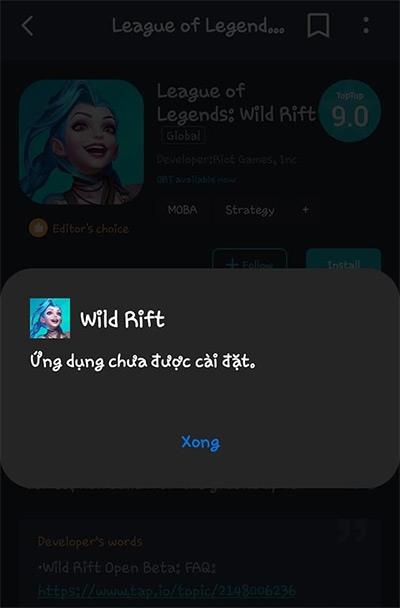
Zweitens kann es daran liegen, dass Ihr Gerät das Herunterladen und Installieren von Anwendungen aus unbekannten Quellen nicht zulässt. Aus diesem Grund müssen Sie nur in die App „Einstellungen“ gehen, „Unbekannte Apps installieren“ suchen und dann die Installation von dieser App aus zulassen. Zum Beispiel Wild Rift League von Taptap.
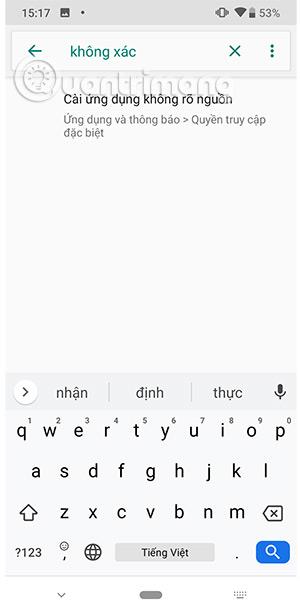

Natürlich, wenn die Installation von Anwendungen aus unbekannten Quellen zugelassen wird. Sie müssen prüfen, ob die Quelle, die diesen Antrag bereitstellt, seriös ist oder nicht. Gleichzeitig müssen Sie sich auch vielen Risiken stellen, dass Anwendungen aus dieser Quelle bösartigen Code enthalten oder die Anwendung überwacht wird ...
Drittens meldet das Gerät diesen Fehler möglicherweise auch, weil Ihr Gerät nicht ausreichend konfiguriert ist, um diese Anwendung zu installieren. Wenn dies die Ursache ist, besteht Ihre einzige Möglichkeit darin, Ihr Gerät auf eine kompatible Konfiguration zu aktualisieren, um diese Anwendung installieren zu können.
Neben Anwendungsmärkten verwenden Benutzer auch externe APK-Dateien für die Installation auf Android. Dies ist bei diesem Betriebssystem häufig der Fall, da nicht alle Anwendungen auf CHPlay bereitgestellt werden. Wenn externe APK-Dateien Fehler aufweisen, laden Sie daher bitte die APK Editor Pro-Software herunter und verwenden Sie sie, um Fehler in diesen Anwendungen zu beheben.
Mehr sehen:
Erfahren Sie in diesem Leitfaden, wie Sie CalDAV und CardDAV mit Android synchronisieren können, um Ihre Kalender- und Kontaktdaten effizient zu verwalten.
Kurzanleitung zur Deinstallation des Magisk-Moduls ohne Verwendung von Magisk Manager, auch bekannt als Deinstallation des Magisk-Moduls mithilfe von TWRP Recovery oder offline.
Erfahren Sie, wie Sie Kali Linux NetHunter auf Ihrem Android-Telefon installieren, mit detaillierten Schritten und nützlichen Tipps für Penetrationstests.
So deaktivieren Sie die Anzeige des eingegebenen Passworts auf Android und schützen Sie Ihre Daten effektiv.
Entdecken Sie, wie Sie die Tastenbelegung verwenden, um jedes Android-Spiel mit einem Gamepad zu spielen. Diese Anleitung bietet viele Tipps und Tricks für ein besseres Gaming-Erlebnis.
Entdecken Sie, wie Sie mit der Gboard-Tastatur auf Android einfach und schnell Sprache in Text umwandeln können. Nutzen Sie die Spracheingabe für mehr Produktivität.
Erfahren Sie, wie Sie den Vibrationseffekt beim Drücken von Tasten auf Android deaktivieren können, um eine leisere und angenehmere Eingabeerfahrung zu genießen.
Entdecken Sie die besten Panorama-Fotoanwendungen für Android. Diese Apps erleichtern die Panoramafotografie und bieten zahlreiche Funktionen, um beeindruckende Fotos aufzunehmen.
Aktivieren Sie die Leseliste in Google Chrome auf Ihrem Android-Gerät mit einfachen Schritten für einen besseren Überblick über Ihre Leseinhalte.
Entdecken Sie die besten Android-Notiz-Apps mit Startbildschirm-Widgets, um schnell und effektiv Notizen zu machen.








